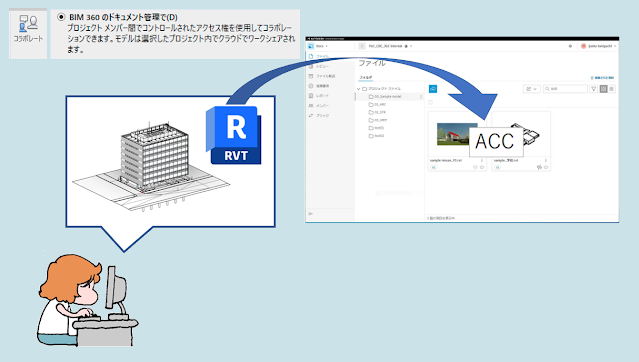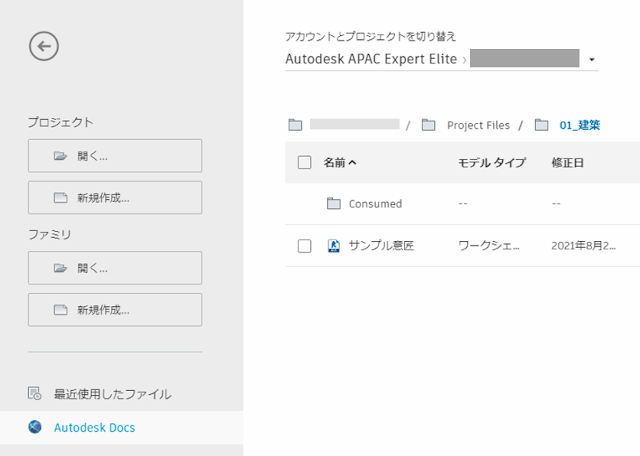ACC/BIM360 ⑯パブリッシュ/アップロード
- リンクを取得
- ×
- メール
- 他のアプリ
パブリッシュは Docs(Document management)にあるファイルを更新する時に行います
 |
| 今回はちょっと長めになります |
※ACCのDocsやBIM360のDocument managementは名前は違いますが、共にファイルを保存する場所です。両方を毎回記述すると長くなってしまうので、以降はDocsとだけ記述します。Docsとだけ書いてあってもDocument managementも同様なんだなと思って読んでください。
パブリッシュは順を追って理解しないと脳内大混乱が起きてしまいます。長めになってしまいましたが頑張って書いたので、頑張って読んでいただければと思います(>_<)!
アップロード(用語)
Docsにアップロード
Docsにrvtファイル(Revitのプロジェクトファイル)をアップロードする方法は2種類あります。
ひとつはブラウザでDocsを開いてドラッグ&ドロップやツールによりアップロードする方法です。
 |
| Revit以外のファイルもアップロードできます☆彡 |
Revit経由でアップロードと聞くと上図のようなイメージを持たれるかと思いますが、上図をイメージしてしまうと実際とはちょっと違ってしまいます。
 |
| 違うの? |
ふたつの領域
もうひとつはRevitからアクセスする「クラウドワークシェアリング」と呼ばれる領域です。
クラウドワークシェアリングはDocsと同じフォルダ構成を持つ(←と、思っている)領域なので、RevitからアクセスするとDocsを見ていると錯覚してしまいます。
Docsのパラレルワールドのような領域がクラウドワークシェアリングの領域です。
 |
| ねぇねぇ知ってた? |
 |
| イメージ図を正しく表現すると↑のようになります |
さて
クラウドワークシェアリングにRevitを保存して共同作業をする場合、グラウンドワークシェアリングにあるファイルを中央モデルと呼び、作業者が作業する用のファイルをローカルファイルと呼んでいます(ワークシェアのファイルの関係はこちらを参照)
ローカルファイルで作業した情報は同期という方法で中央モデルに渡す一方で、他の人が作業した分の情報を中央モデルからもらう、そんなやり取りを双方のファイル間で行います。
つまり日々の作業の更新はクラウドワークシェアリングにある中央モデルに対して行われ、Docsの領域とはやり取りがありません。
 |
| 同期はローカルファイルと中央モデル間のデータの受け渡し作業 |
 |
| でも現在進行中のRevitファイルもDocsで見たいwwwってなりますよね |
Docsに公開する
クラウドワークシェアリングの領域にあるRevitのファイルをDocsに公開する操作の事をパブリッシュと呼びます。
 |
| パブリッシュはRevitを起動して行います |
初回限定
基本的にパブリッシュはユーザーが自ら行うものですが、1回だけ例外があります。それは
.rvtファイルをACCにアップロードした時に自動的にパブリッシュも行われる。
という初回限定ルールです。
このルールにより、ファイルをクラウドワークシェアリングにアップロードするとDocs にももれなく同じファイルが作られる➔クラウドワークシェアリングとDocsそれぞれに同じ内容のファイルが存在することになるΣ(゚Д゚)。
このAutodeskの設定は、とても親切で有難いことなのですが一方で脳内大混乱を引き起こしてしまいます(Docsにアップロードしたと思っていたら、案内されたのはパラレルワールドだったなんて誰も思いませんよね)
保存をお知らせするダイアログにDocs にパブリッシュしましたも書いてくれたらいいのにって思います(;_:)
おさらい
- ACCに保存してあるファイルのうちRevitで開いて操作ができるのはクラウドワークシェアリングにあるファイルのみ。
- クラウドワークシェアリングにあるファイルをDocs側に表示/更新するにはパブリッシュを行う。
- RevitからACCにファイルをアップロードした初回のみ自動的にパブリッシュされるが2回目以降はユーザーが行う
おまけ
Revit経由でDocsにパブリッシュされたファイルはバージョンが「V2」から始まります。
ファイルの表示
あ、「V1」なら直接アップロードって分かりますねwww
 |
Revit側からアクセスするとドラッグ&ドロップによりアップロードしたファイルは表示されないので、「サンプル外構.rvt」ファイルが見当たらないのが確認できます。
 |
| 使っているうちに分かるので大丈夫☆彡 |
- リンクを取得
- ×
- メール
- 他のアプリ